Si vous n’avez aucun signal sur votre moniteur ou si votre moniteur VGA pas de signal d’entrée se met en veille, ne paniquez pas ! Il existe des solutions pour régler le problème de VGA sans signal.
VGA n’ayant pas de signal signifie que votre moniteur est sous tension mais n’est pas connecté à une carte vidéo, vous devez donc vous assurer que la connexion fonctionne correctement.

Essayez ces solutions
Voici les solutions pour résoudre le problème de VGA sans signal. Vous ne devriez pas avoir à les essayer toutes ; il suffit de parcourir la liste jusqu’à ce que tout fonctionne à nouveau.
- Dépannage des problèmes matériels
- Démarrez et reconnectez vos appareils
- Vérifiez s’il est en mode hibernation, veille ou économie d’énergie
- Mettez à jour le pilote de votre carte graphique
Solution 1 : Dépannage des problèmes matériels
Comme vous le savez peut-être, le problème d’absence de signal VGA provient généralement d’une connexion défectueuse, ce qui a un rapport avec les problèmes matériels. Vous devez donc vous assurer que le connecteur a été branché dans le bon port et qu’il ne peut pas être retiré trop facilement.
Vérifiez le port VGA et assurez-vous qu’il n’est pas endommagé, et vérifiez s’il y a quelque chose à l’intérieur du port qui peut empêcher votre signal VGA de transmettre.
En outre, assurez-vous que les câbles fonctionnent correctement. Vous pouvez essayer un autre câble et voir s’il fonctionne.
Essayez de pousser le connecteur plus loin jusqu’à ce que vous sentiez les bouts pointus de la fiche le verrouiller.
Réparation 2 : Redémarrez et reconnectez vos appareils
Puisque de nombreux problèmes techniques peuvent être résolus en redémarrant, cela ne fait jamais de mal de redémarrer vos appareils et de les reconnecter. Parfois, cela suffit à résoudre des problèmes comme l’absence de signal VGA.
1) Éteignez complètement votre ordinateur et votre moniteur et débranchez leurs câbles d’alimentation.
2) Attendez plusieurs minutes.
3) Rebranchez le câble VGA au moniteur et à votre ordinateur.
4) Rebranchez le câble d’alimentation.
5) Allumez votre ordinateur et votre moniteur.
Essayez de voir si la connexion VGA fonctionne.
Correction 3 : Vérifiez s’il est en mode hibernation, veille ou économie d’énergie
Il arrive que votre ordinateur entre en mode hibernation, veille ou économie d’énergie, de sorte que le moniteur ne peut recevoir aucun signal même s’il est allumé.
Vous pouvez appuyer sur n’importe quelle touche (la touche Entrée) de votre clavier, et attendre un moment. En faisant cela, vous pouvez réveiller votre ordinateur et votre moniteur, puis cela peut résoudre le problème d’absence de signal VGA.
Correction 4 : Mettez à jour le pilote de votre carte graphique
Un pilote de carte graphique manquant ou obsolète peut causer le problème d’absence de signal VGA, vous devez donc maintenir le pilote de votre carte graphique à jour. Si vous ne pouvez pas mettre à jour le pilote de votre carte graphique avec la connexion VGA problématique, vous devriez un autre type de connexion, comme le HDMI.
Vous pouvez aller sur le site Web du fabricant, et télécharger et installer la dernière version du pilote de votre carte graphique. Cela nécessite du temps et des compétences informatiques.
Si vous n’avez pas le temps ou la patience, vous pouvez le faire automatiquement avec Driver Easy.
Driver Easy reconnaîtra automatiquement votre système et trouvera les pilotes corrects pour lui. Vous n’avez pas besoin de savoir exactement quel système votre ordinateur exécute, vous n’avez pas besoin de risquer de télécharger et d’installer le mauvais pilote, et vous n’avez pas besoin de vous inquiéter de faire une erreur lors de l’installation.
Vous pouvez mettre à jour vos pilotes automatiquement avec la version GRATUITE ou la version Pro de Driver Easy. Mais avec la version Pro, il suffit de 2 clics (et vous bénéficiez d’une assistance complète et d’une garantie de remboursement de 30 jours) :
1) Téléchargez et installez Driver Easy.
2) Exécutez Driver Easy et cliquez sur le bouton Scanner maintenant. Driver Easy va alors analyser votre ordinateur et détecter les pilotes problématiques.
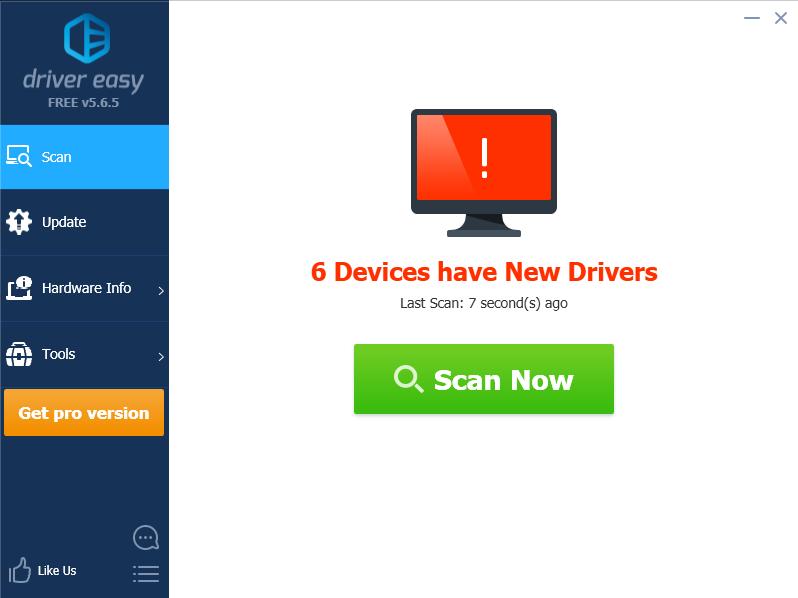
3) Cliquez sur le bouton Mettre à jour à côté de la carte graphique signalée pour télécharger automatiquement la version correcte de son pilote (vous pouvez le faire avec la version GRATUITE), puis l’installer dans votre ordinateur.
Ou cliquez sur Mettre à jour tout pour télécharger et installer automatiquement la version correcte de tous les pilotes manquants ou obsolètes sur votre système (cela nécessite la version Pro – vous serez invité à effectuer la mise à niveau lorsque vous cliquez sur Mettre à jour tout).
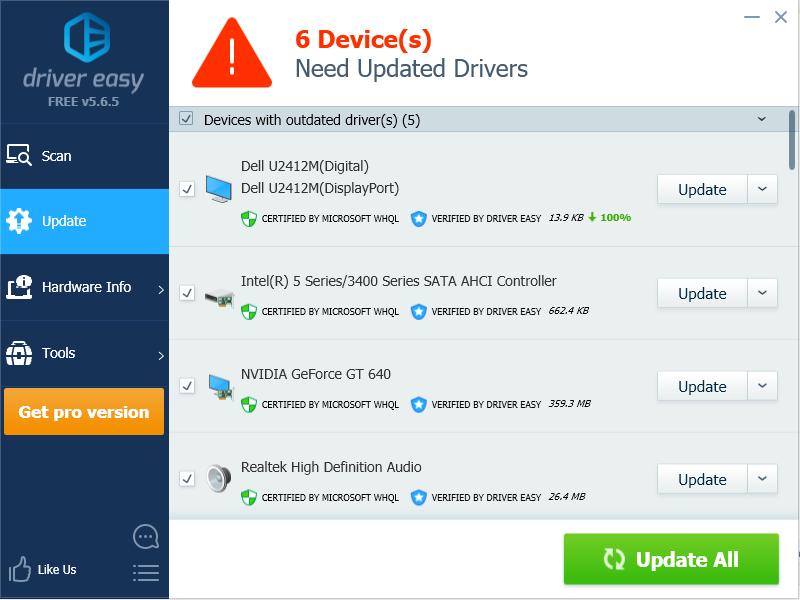
4) Redémarrez votre ordinateur et voyez si la connexion VGA fonctionne correctement.
Si vous avez besoin d’aide, veuillez contacter l’équipe d’assistance de Driver Easy à l’adresse [email protected].
C’est tout. J’espère que ce post vous aidera à résoudre votre problème d’absence de signal VGA.
C’est tout.